
Mae Instagram yn rhwydwaith cymdeithasol poblogaidd ar gyfer cyhoeddi fideos a lluniau gyda'r nod o ddefnyddio o ffonau smart sy'n rhedeg systemau gweithredu iOS ac Android. Yn anffodus, ni ddarparodd y datblygwyr fersiwn gyfrifiadurol ar wahân a fyddai'n caniatáu defnydd llawn o holl nodweddion Instagram. Fodd bynnag, os dymunwch, gallwch redeg rhwydwaith cymdeithasol ar gyfrifiadur a hyd yn oed bostio llun ynddo.
Cyhoeddi llun Instagram o'r cyfrifiadur
Mae dwy ffordd eithaf hawdd i bostio lluniau o'ch cyfrifiadur. Y cyntaf yw defnyddio rhaglen arbennig sy'n efelychu cyfrifiadur OS Android, felly byddwch chi'n gallu gosod unrhyw raglen symudol, a'r ail yw gweithio gyda'r fersiwn we o Instagram. Ond pethau cyntaf yn gyntaf.
Dull 1: Efelychydd Android
Heddiw, mae yna ddetholiad mawr o raglenni sy'n gallu efelychu'r OS Android ar gyfrifiadur. Isod, byddwn yn edrych yn agosach ar y gosodiad ac yn gweithio gydag Instagram gan ddefnyddio enghraifft rhaglen Andy.
- Dadlwythwch beiriant rhithwir Andy, ac yna ei osod ar y cyfrifiadur. Sylwch, yn ystod y broses osod, os na fyddwch yn dad-dicio'r blychau mewn pryd, bydd meddalwedd ychwanegol yn cael ei gosod ar eich cyfrifiadur, fel rheol, gan Yandex neu Mail.ru, felly byddwch yn ofalus ar hyn o bryd.
- Ar ôl i'r efelychydd gael ei osod ar eich cyfrifiadur, agorwch Windows Explorer ac ewch i'r ddolen ganlynol:
- Bydd y sgrin yn arddangos y ffolder lle rydych chi am ychwanegu'r ciplun ar gyfer Instagram.
- Nawr gallwch symud ymlaen i ddefnyddio Andy. I wneud hyn, rhedeg yr efelychydd, ac yna cliciwch ar botwm canol y ddewislen ac agorwch y cymhwysiad Siop Chwarae.
- Bydd y system yn eich annog i fewngofnodi neu gofrestru gyda Google. Os nad oes gennych gyfrif eto, bydd angen i chi greu un. Os oes gennych Gmail eisoes, cliciwch ar y dde ar y botwm "Yn bodoli".
- Rhowch y data o'ch cyfrif Google a chwblhewch yr awdurdodiad.
- Gan ddefnyddio'r bar chwilio, darganfyddwch ac agorwch y cymhwysiad Instagram.
- Gosod y cais.
- Ar ôl i'r cais gael ei osod yn yr efelychydd, ei redeg. Yn gyntaf oll, bydd angen i chi fewngofnodi i'ch cyfrif Instagram.
- I ddechrau cyhoeddi, cliciwch ar y botwm canolog gyda delwedd y camera.
- Yn rhan isaf y ffenestr, dewiswch "Oriel", ac ar y brig cliciwch ar fotwm arall "Oriel" ac yn y ddewislen sy'n ymddangos, dewiswch "Eraill".
- Bydd y sgrin yn dangos system ffeiliau efelychydd Andy, lle bydd angen i chi fynd ar hyd y llwybr isod, ac yna dewis y cerdyn llun a ychwanegwyd yn flaenorol at y ffolder ar y cyfrifiadur.
- Gosodwch y ddelwedd i'r lleoliad a ddymunir ac, os oes angen, chwyddo. Cliciwch ar yr eicon saeth yn yr ardal dde uchaf i barhau.
- Yn ddewisol, cymhwyswch un o'r hidlwyr rydych chi'n eu hoffi, ac yna cliciwch ar y botwm "Nesaf".
- Os oes angen, ychwanegwch ddisgrifiad, geotag at y ciplun, marciwch ddefnyddwyr a chwblhewch y cyhoeddiad trwy glicio ar y botwm "Rhannu".
- Ar ôl ychydig eiliadau, bydd y ddelwedd yn ymddangos yn eich proffil.
% userprofile% Andy


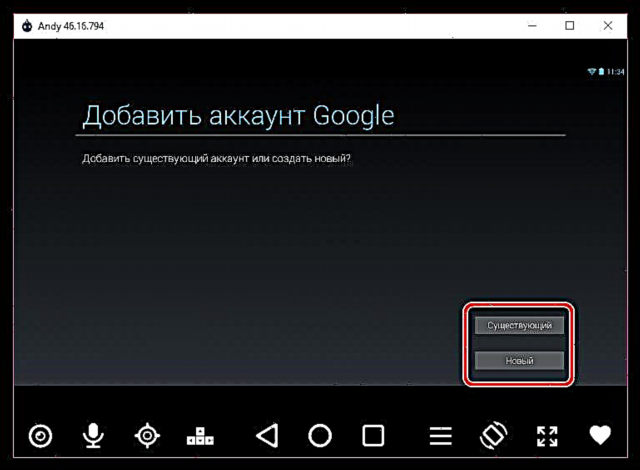
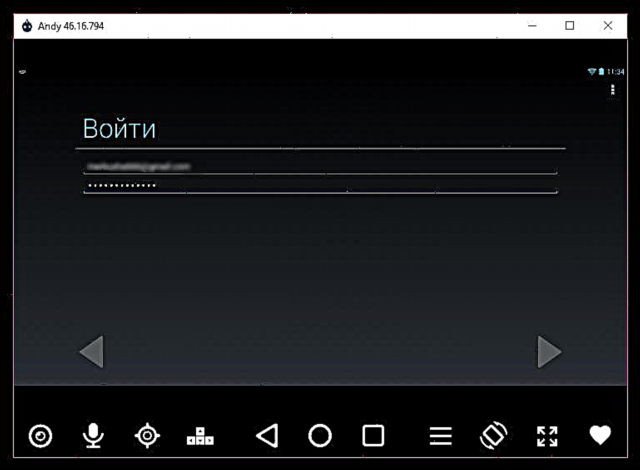



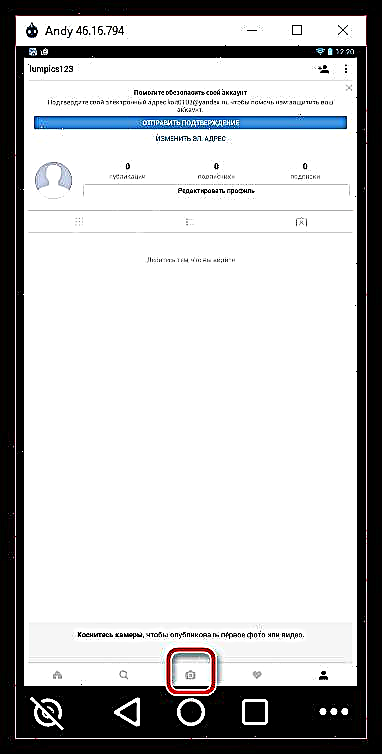
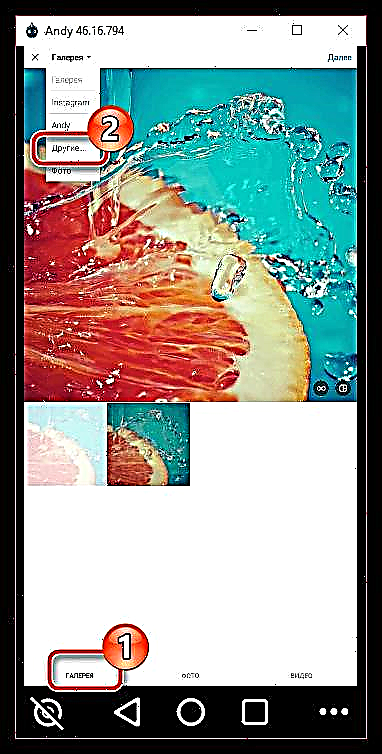
"Storio Mewnol" - "Wedi'i rannu" - "Andy"
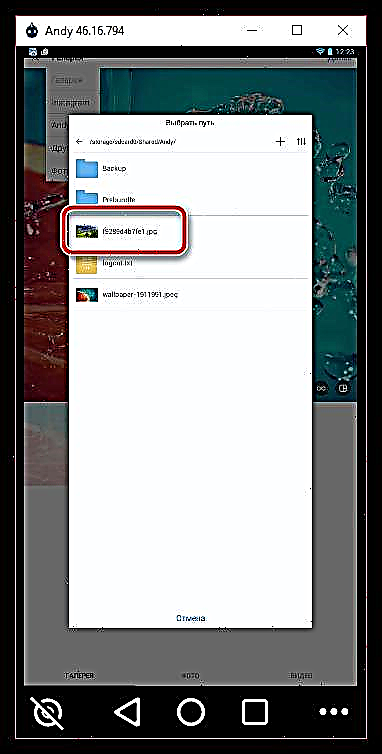




Mewn ffordd mor syml, gwnaethom nid yn unig gyhoeddi delwedd o gyfrifiadur, ond hefyd llwyddwyd i osod cymhwysiad Instagram llawn. Os oes angen, gellir gosod unrhyw gymwysiadau Android eraill yn yr efelychydd.
Dull 2: Fersiwn Gwe Instagram
Os byddwch chi'n agor gwefan Instagram ar y ffôn ac ar y cyfrifiadur, gallwch sylwi ar y prif wahaniaeth ar unwaith: gallwch greu cyhoeddiadau trwy fersiwn symudol yr adnodd gwe, tra nad yw'r swyddogaeth hon ar gael ar y cyfrifiadur. A dweud y gwir, os ydych chi am gyhoeddi llun o gyfrifiadur, mae'n ddigon i argyhoeddi Instagram bod y wefan ar agor o ffôn clyfar.
A'r ffordd hawsaf o wneud hyn yw defnyddio'r estyniad porwr Switcher Defnyddiwr-Asiant, sy'n gwneud i Instagram (a gwasanaethau gwe eraill) feddwl eich bod chi'n ymweld ag adnodd, er enghraifft, o iPhone. Diolch i hyn, bydd fersiwn symudol o'r wefan yn ymddangos ar sgrin y cyfrifiadur gyda'r cyfle hir-ddisgwyliedig i gyhoeddi lluniau.
Dadlwythwch Switcher Defnyddiwr-Asiant
- Ewch i dudalen lawrlwytho Switcher Defnyddiwr-Asiant. Eitem agos "Lawrlwytho" dewiswch eicon eich porwr. Rhowch sylw i'r ffaith, os ydych chi'n defnyddio porwr gwe gwahanol yn seiliedig ar yr injan Chromium, nad yw ar y rhestr, er enghraifft, Yandex.Browser, dewiswch yr eicon Opera.
- Cewch eich ailgyfeirio i'r siop estyniadau. Cliciwch ar y botwm Ychwanegu.
- Pan fydd y gosodiad wedi'i gwblhau, bydd eicon estyniad yn ymddangos yng nghornel dde uchaf y porwr. Cliciwch arno i agor y ddewislen.
- Yn y ffenestr sy'n ymddangos, mae'n parhau i fod i benderfynu ar y ddyfais symudol - mae'r holl opsiynau sydd ar gael wedi'u lleoli yn y bloc "Dewiswch Ddychymyg Symudol". Rydym yn argymell aros ar eicon yr afal, a thrwy hynny efelychu'r Apple iPhone.
- Rydyn ni'n gwirio gwaith yr ychwanegiad - ar gyfer hyn rydyn ni'n mynd i wefan Instagram ac yn gweld mai fersiwn symudol y gwasanaeth a agorodd ar y sgrin. Yr unig beth sydd ar ôl yw cyhoeddi llun o'r cyfrifiadur. I wneud hyn, cliciwch ar yr arwydd plws yn rhan ganolog isaf y ffenestr.
- Bydd Windows Explorer yn ymddangos ar y sgrin, lle bydd angen i chi ddewis cipolwg i greu'r cyhoeddiad.
- Nesaf, fe welwch ffenestr golygydd syml lle gallwch gymhwyso’r hidlydd yr ydych yn ei hoffi, penderfynu ar fformat y ddelwedd (ffynhonnell neu sgwâr), a chylchdroi 90 gradd i’r cyfeiriad cywir hefyd. Ar ôl golygu, cliciwch ar y botwm yn y gornel dde uchaf "Nesaf".
- Os oes angen, ychwanegwch ddisgrifiad a lleoliad. I gwblhau cyhoeddi'r ddelwedd, dewiswch y botwm "Rhannu".


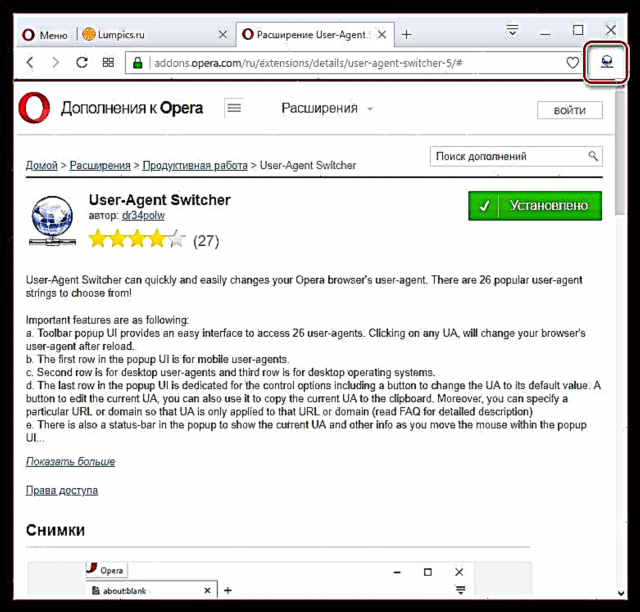


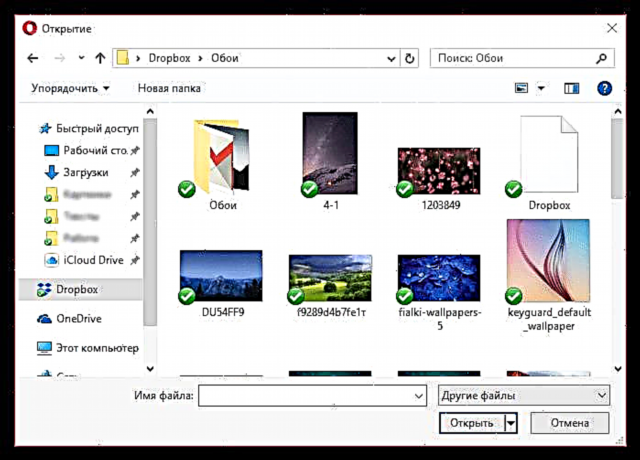
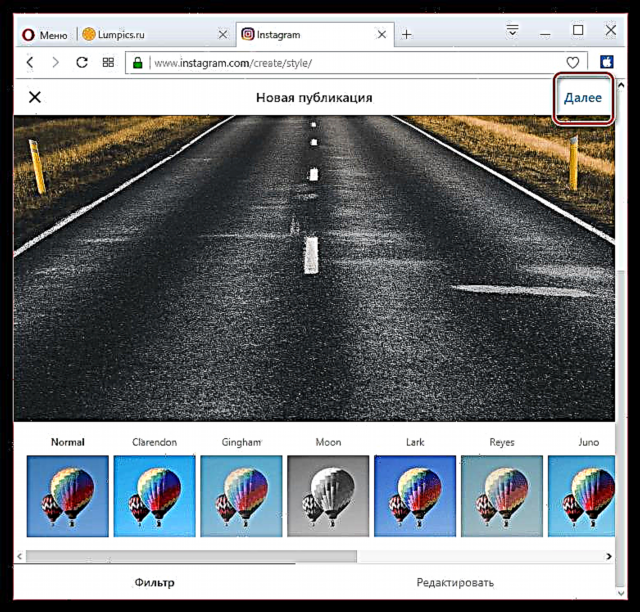
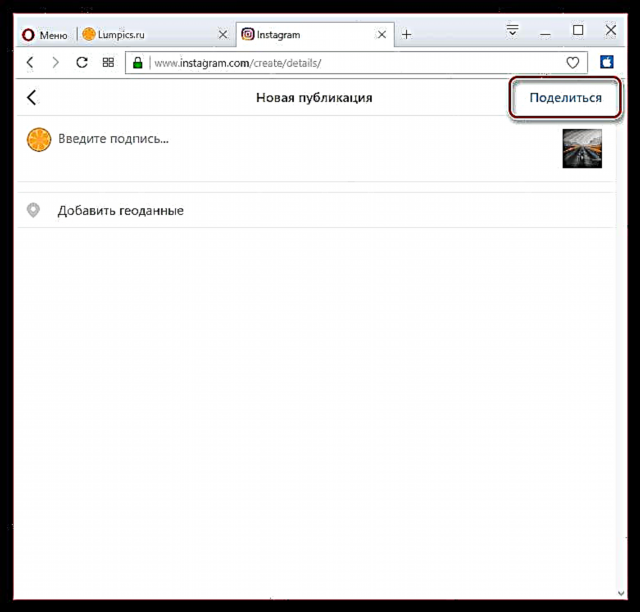
Ar ôl cwpl o eiliadau, bydd y llun yn cael ei gyhoeddi ar eich proffil. Nawr, i ddychwelyd i fersiwn we gyfrifiadurol Instagram, cliciwch ar yr eicon Switcher Defnyddiwr-Asiant, ac yna dewiswch yr eicon marc gwirio. Bydd gosodiadau yn cael eu hailosod.

Mae datblygwyr Instagram wrthi'n cofleidio nodweddion newydd ar Instagram. Yn fwyaf tebygol, gallwch aros yn fuan am fersiwn lawn ar gyfer eich cyfrifiadur, sy'n caniatáu cynnwys cyhoeddi lluniau.











